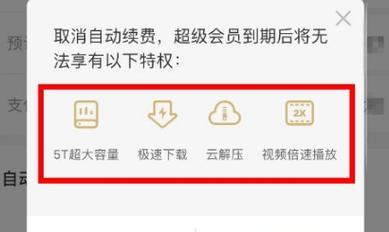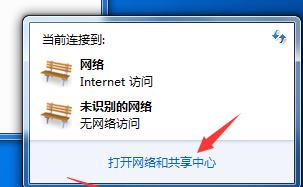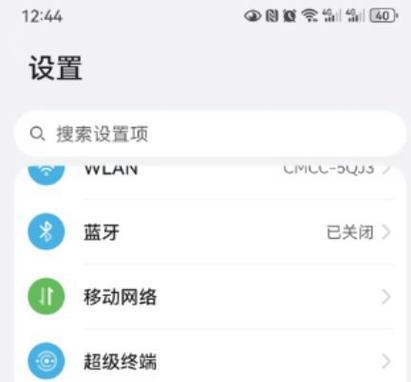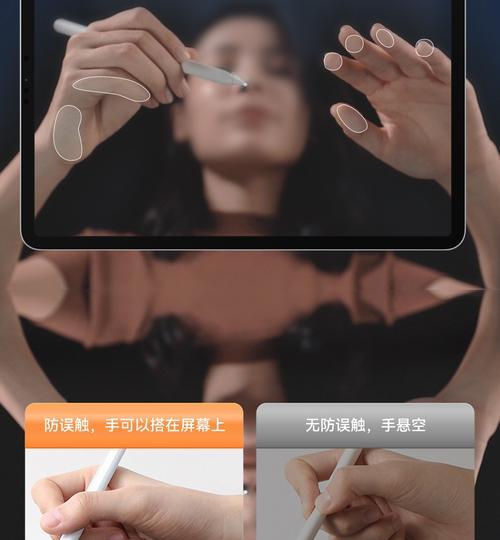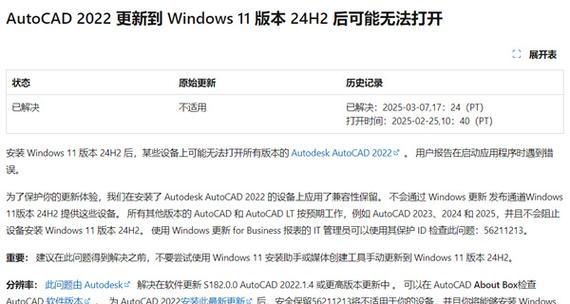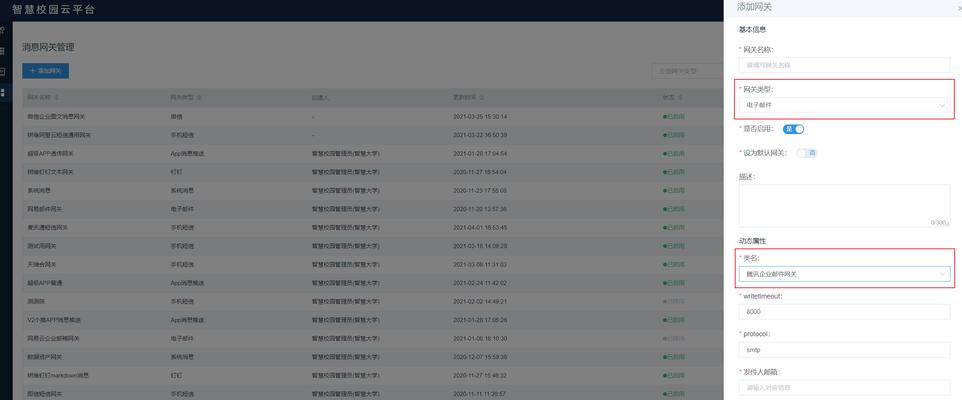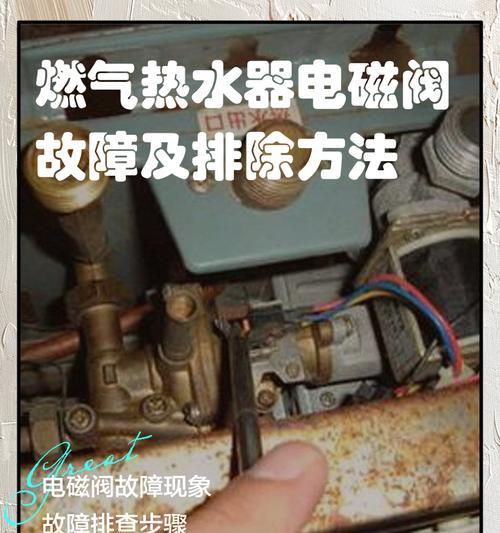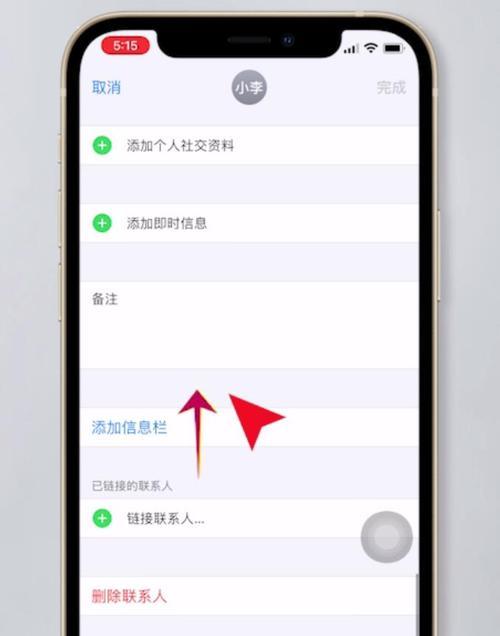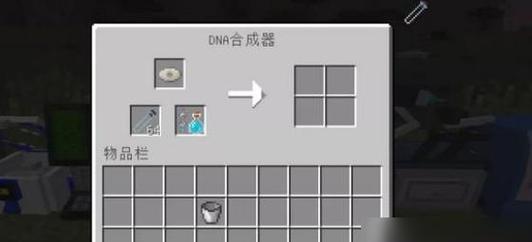电脑重配路由器的正确步骤是什么?遇到问题怎么办?
在我们的日常生活中,网络已经变得不可或缺。电脑作为我们获取信息、工作和娱乐的重要工具,其网络连接的稳定性直接关系到我们的使用体验。当电脑需要重新配置路由器时,正确设置变得至关重要。本文将详细介绍电脑重配路由器的正确步骤,并针对可能遇到的问题提供解决办法,帮助读者轻松完成电脑与路由器的配置过程。
电脑重配路由器的正确步骤
步骤1:连接路由器
将电脑通过以太网线连接至路由器的LAN口(部分路由器可以使用无线连接),然后开启路由器和电脑的电源。
步骤2:访问路由器管理界面
打开电脑的网络连接设置,找到刚连接的无线网络或有线连接,并查看分配到的IP地址。在浏览器中输入路由器的IP地址(如192.168.1.1或192.168.0.1等),然后按提示登录路由器的管理界面。如果忘记路由器登录账号和密码,可尝试查阅路由器背面的标签或使用出厂默认设置。
步骤3:配置路由器基本设置
登录管理界面后,按照向导提示配置路由器的基本参数,如选择上网方式(PPPoE、动态IP、静态IP等)、输入宽带账号和密码等。
步骤4:设置无线网络
在路由器管理界面中找到无线设置部分,设置无线网络名称(SSID)和密码。确保无线网络名称清晰易记,密码足够安全复杂。

步骤5:重启路由器
完成设置后,按照提示保存并重启路由器。此时,电脑应能自动或手动连接到新的无线网络。
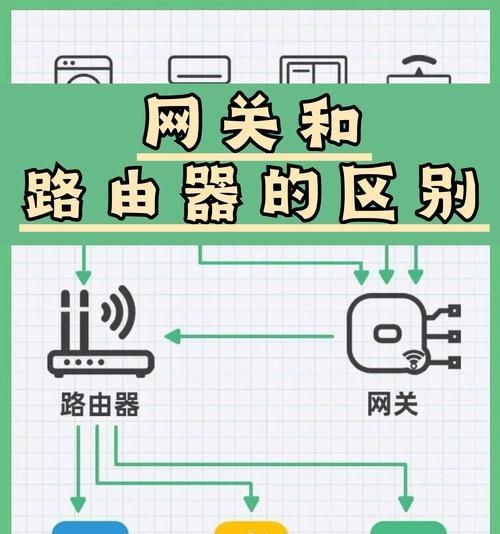
遇到问题怎么办?
问题一:无法连接到路由器管理界面
原因:可能由于IP地址输入错误、路由器管理界面地址被更改或路由器未正常工作。
解决方法:确认电脑与路由器连接正常,尝试更换不同的浏览器访问。如果依然无法访问,请检查路由器背面的标签确认IP地址,并尝试重置路由器至出厂设置。
问题二:连接不上互联网
原因:可能是上网方式设置错误、宽带账号密码输入不正确或路由器硬件故障。
解决方法:重新检查路由器的上网设置,核对宽带账号和密码,确保无误。如果问题依旧,请尝试将路由器恢复至出厂设置后重新配置。
问题三:无线网络信号弱或不稳定
原因:可能是因为无线频道拥堵、路由器位置不佳或硬件问题。
解决方法:进入路由器的无线设置界面,尝试更改无线频道(如1、6、11)。同时,调整路由器的摆放位置,使其处于家中中央且无太多障碍物的地方。
问题四:忘记路由器登录密码
解决方法:恢复路由器至出厂设置,使用默认的登录账号和密码(通常贴在路由器背面)重新登录路由器管理界面进行设置。
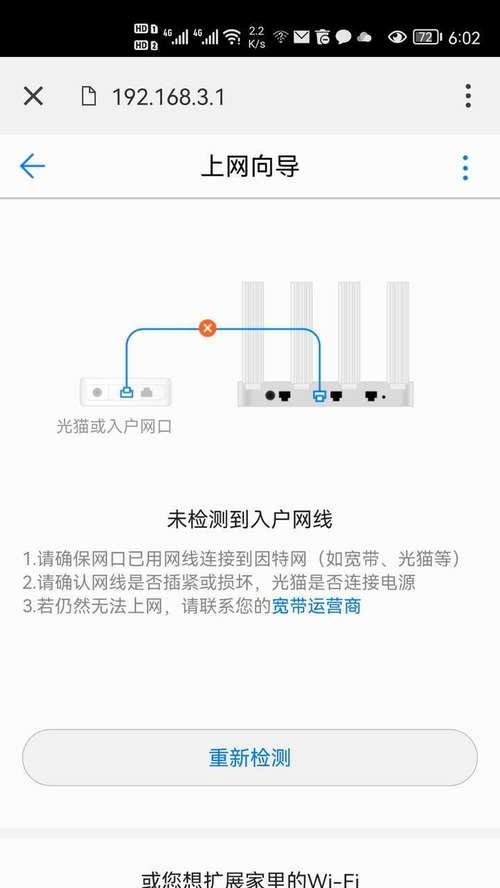
电脑重配路由器看似复杂,但按照上述步骤一步步来,其实并不难。在操作过程中,若遇到问题,本文提供了常见的问题解决方法,帮助您快速定位问题并解决。确保路由器配置正确,可以让您的电脑更好地连接互联网,享受高速、稳定的网络环境。在进行路由器配置时,请确保所有的设置符合您的网络服务提供商的要求,以避免不必要的麻烦。如果在配置过程中有任何疑问,可联系网络服务提供商或专业人士寻求帮助。
版权声明:本文内容由互联网用户自发贡献,该文观点仅代表作者本人。本站仅提供信息存储空间服务,不拥有所有权,不承担相关法律责任。如发现本站有涉嫌抄袭侵权/违法违规的内容, 请发送邮件至 3561739510@qq.com 举报,一经查实,本站将立刻删除。
- 上一篇: 智能手表玩欢乐斗地主有哪些技巧?
- 下一篇: 有线电视机顶盒报p195错误代码是什么意思?如何解决?
- 站长推荐
-
-

如何解决投影仪壁挂支架收缩问题(简单实用的解决方法及技巧)
-

如何选择适合的空调品牌(消费者需注意的关键因素和品牌推荐)
-

饮水机漏水原因及应对方法(解决饮水机漏水问题的有效方法)
-

奥克斯空调清洗大揭秘(轻松掌握的清洗技巧)
-

万和壁挂炉显示E2故障原因及维修方法解析(壁挂炉显示E2故障可能的原因和解决方案)
-

洗衣机甩桶反水的原因与解决方法(探究洗衣机甩桶反水现象的成因和有效解决办法)
-

解决笔记本电脑横屏问题的方法(实用技巧帮你解决笔记本电脑横屏困扰)
-

小米手机智能充电保护,让电池更持久(教你如何开启小米手机的智能充电保护功能)
-

如何清洗带油烟机的煤气灶(清洗技巧和注意事项)
-

应对显示器出现大量暗线的方法(解决显示器屏幕暗线问题)
-
- 热门tag
- 标签列表
- 友情链接